0. はじめに
前回の記事では,カスタムAMIの作成とAWS ParallelCluster (コマンドラインツール)のインストールまでを行いました.これらの作業がまだの方は,下記「シリーズの流れ」より1回目をご覧ください.
今回は,AMIを利用して実際にParallelClusterを起動するところまでを扱います.具体的な内容は,設定ファイルの作成とコマンドの確認・実行になります.
1. シリーズの流れ
- ParallelCluster バージョン3用のカスタムAMIの作成
- ParallelCluster バージョン3用の設定ファイルの作成〜起動 (この記事)
- Slurmを利用したFrontISTR並列実行
2. 設定ファイルの作成
2.1. バージョン2用との違い
書籍のサポートリポジトリではAWS ParallelCluster バージョン2用の設定ファイル v2.11.1-FrontISTR.config が提供されていますが,バージョン3用の設定ファイルは仕様が大きく異なるため,はじめから作成する必要があります.いくつか相違点をあげると
- ログインするノードの名称: 「Master」から「HeadNode」に
- ファイル形式: バージョン3用ではYAML形式に
- 内容のまとまり: バージョン2ではクラスタ・VPCなど機能ごと,バージョン3ではヘッドノード・子ノードと部分ごと
- バージョン2用冒頭のテンプレート名称宣言や各種チェックが削除
となります.詳しくは,公式ドキュメントをご覧ください.
以下では,「バージョン3でジョブスケジューラにSlurmを使用する場合」に,サポートリポジトリの設定ファイルと同様の内容を表現できるよう,記述する内容を上から順に説明していきます(一般的な書き方の説明ではないためご注意ください).サポートリポジトリのファイルとの対応は,項目ごとに「(→サポL. 行数)」という形式で明示します.また,対応関係の全体像はこのセクションの最後に画像として示しています.
(注) 公式ドキュメントでのリファレンス・作成例を断りなく参照します.また,各項目の必須・オプションは強調したい場合以外記載しませんので,リファレンスをご覧ください.
2.2. Regionセクション
バージョン3用の設定ファイルではじめに記載される内容です.
Region: ap-northeast-1
-
Region(オプション): 利用するリージョン.東京リージョン(ap-northeast-1)を指定します.(→サポL. 24)
2.3. Imageセクション
Image:
Os: alinux2
CustomAmi: ami-xxxxxxxxxxxxxxxxx
-
Os(必須): 利用するOS.Amazon Linux (alinux2)を指定します.(→サポL. 27) -
CustomAmi(オプション): ベースとなるAMI.自身で作成したカスタムAMIを指定してください.(→サポL. 29)
2.4. HeadNodeセクション
AWS ParallelCluster バージョン2では,最初にログインするEC2インスタンスを「Master」と呼んでいましたが,バージョン3では「HeadNode」という名称に変更になりました.GitHubのブランチ名と同様,inclusive languageを反映したものです.以下,3パートに分けて説明します.
HeadNode:
InstanceType: c5n.large
-
InstanceType(必須): ヘッドノードで利用するインスタンスのタイプ.c5n.xlargeを指定します.(→サポL. 33)
HeadNode:
...
Networking:
SubnetId: subnet-xxxxxxxxxxxxxxxxx
ElasticIp: true
-
SubnetId: 利用するサブネット.自身で作成したサブネットを指定してください.(→サポL. 54)- VPCを指定する箇所はありません.サブネットに関連付けられたVPCが利用されます.
-
ElasticIp: ヘッドノードにElastic IP (パブリックIP)を付与するか.必ずtrueを指定し有効化してください.- (失敗談) 初めて行った際にはこの設定を無視したために,パブリックIPが付与されず,立ち上がったのにいつまでもログインできない状態に陥ってしまいました.
HeadNode:
...
Ssh:
KeyName: FrontISTR-key
LocalStorage:
RootVolume:
Size: 35
-
Ssh>KeyName: SSH接続で利用する鍵.自身で作成した鍵を指定してください.(→サポL. 28) -
LocalStorage>RootVolume>Size: ルートボリュームのサイズ.35 (GiB)とします.(→サポL. 35)
2.5. Schedulingセクション
長いため,こちらもいくつかに分割して説明します.
Scheduling:
Scheduler: slurm
SlurmSettings:
ScaledownIdletime: 15
-
Scheduler: 利用するジョブスケジューラ.ここではSlurmを指定します.(→サポL. 30) -
SlurmSetting>ScaledownIdletime: 何もしないと子ノードがシャットダウンする時間.サポートリポジトリのものより長く,15(分)とします.(→サポL. 50)
2.5.1. SlurmQueuesサブセクション
子ノードに関する具体的な設定など,Schedulingセクションの中核をなすのがこの部分です.
Scheduling:
...
SlurmQueues:
- Name: queue
ComputeSettings:
LocalStorage:
RootVolume:
Size: 35
CapacityType: SPOT
-
Name: このキューの名称.適当に指定します. -
ComputeSettings>LocalStorage>RootVolume>Size: 子ノードのルートボリュームのサイズ.35 (GiB)とします.(→サポL. 36) -
CapacityType: 子ノードの起動タイプ,オンデマンドかスポットか.SPOTを指定します.(→サポL. 31)
...
SlurmQueues:
...
Networking:
SubnetIds:
- subnet-xxxxxxxxxxxxxxxxx
AssignPublicIp: true
PlacementGroup:
Enabled: true
-
SubnetIds: 利用するサブネット.自身で作成したサブネットを指定してください.(→サポL. 54)- バージョン2ではMasterのサブネットのみ指定した場合に子ノードにも同じものが引き継がれましたが,バージョン3では両方に記載する必要があります.この
Networking,SubnetIdsは共に必須の項目ですので,書き漏れのないようにしてください. - ヘッドノードと同じくVPCを指定する箇所はありません.
- バージョン2ではMasterのサブネットのみ指定した場合に子ノードにも同じものが引き継がれましたが,バージョン3では両方に記載する必要があります.この
-
AssignPublicIp: 子ノードにパブリックIPを付与するか.必ずtrueを指定し有効化してください.- (失敗談) ヘッドノードの方で
ElasticIp: trueとしたにもかかわらずこの設定を無視したために,ノードが立っても計算が走らない状態に陥ってしまいました.
- (失敗談) ヘッドノードの方で
-
PlacementGroup>Enabled: クラスタでプレースメントグループを利用するか.trueを指定します.(→サポL. 43)- バージョン2では,
placement_groupで自動作成か既存のものの利用かを指定していました.バージョン3では,PlacementGroup>Idに既存のものを記載するかでこれを区別します.サポートリポジトリではDYNAMIC(自動作成)としていたため,ここではIdを記載していません. - バージョン2では,
placementでグループを利用する対象がクラスタ全体か子ノードのみか指定していました.バージョン3ではこれに対応するものがないようですので,無視しています.(→サポL. 42)
- バージョン2では,
...
SlurmQueues:
...
ComputeResources:
- Name: compute-resource
InstanceType: c5n.18xlarge
MinCount: 0
DisableSimultaneousMultithreading: true
Efa:
Enabled: true
-
Name: この計算資源の名称.適当に指定します. -
InstanceType: 子ノードのインスタンスのタイプ.c5n.18xlargeを指定します.(→サポL. 34) -
MinCount: 子ノードの下限数.0とします.(→サポL. 32)- バージョン2ではデフォルトの下限数が2であった1ために記載していますが,バージョン3ではデフォルトが0に変更されているため,省略しても構いません.
-
DisableSimultaneousMultithreading: ハイパースレッディング無効化の設定.trueを指定します.(→サポL. 37) -
Efa>Enabled: EFA (Elastic Fabric Adapter)2有効化の設定.trueを指定します.(→サポL. 40)
...
SlurmQueues:
...
Iam:
S3Access:
- BucketName: xxxxxxxxxxxxxxxxx
EnableWriteAccess: true
-
S3Access: S3利用に関する設定.S3との接続を考えるため記述します. -
BucketName: 利用するS3バケット.自身で作成したバケットの名称を指定してください.(→サポL. 41)- バージョン2とは異なり,ARN (Amazon Resource Names)ではなくバケットの名称自体を記載します.
-
EnableWriteAccess: 書き込みを許可するか.trueを指定します.(→サポL. 41)
2.6. SharedStorageセクション
SharedStorage:
- MountDir: shared
Name: ebs
StorageType: Ebs
-
MountDir: 共有するディレクトリ.shared (/sharedのこと)を指定します.(→サポL. 57) -
Name: 共有ストレージの名称.適当に指定します. -
StorageType: 共有ストレージのタイプ.EBS (Amazon Elastic Block Store)3を指定します.(→サポL. 47, 56)
2.7. 設定ファイルの全体像
作成したファイルの全体は以下のようになります.YAML形式で書かれていますので,ここでは「v3.1.2-FrontISTR.yaml」という名称で保存しました.
Region: ap-northeast-1
Image:
Os: alinux2
CustomAmi: ami-xxxxxxxxxxxxxxxxx
HeadNode:
InstanceType: c5n.large
Networking:
SubnetId: subnet-xxxxxxxxxxxxxxxxx
ElasticIp: true
Ssh:
KeyName: xxxxxxxxxxxxxxxxx
LocalStorage:
RootVolume:
Size: 35
Scheduling:
Scheduler: slurm
SlurmSettings:
ScaledownIdletime: 15
SlurmQueues:
- Name: queue
ComputeSettings:
LocalStorage:
RootVolume:
Size: 35
CapacityType: SPOT
Networking:
SubnetIds:
- subnet-xxxxxxxxxxxxxxxxx
AssignPublicIp: true
PlacementGroup:
Enabled: true
ComputeResources:
- Name: compute-resource
InstanceType: c5n.18xlarge
MinCount: 0
DisableSimultaneousMultithreading: true
Efa:
Enabled: true
Iam:
S3Access:
- BucketName: xxxxxxxxxxxxxxxxx
EnableWriteAccess: true
SharedStorage:
- MountDir: shared
Name: ebs
StorageType: Ebs
非常に見にくくなっていますが,サポートリポジトリで提供されているバージョン2用の設定ファイルとの対応は画像のようになります.
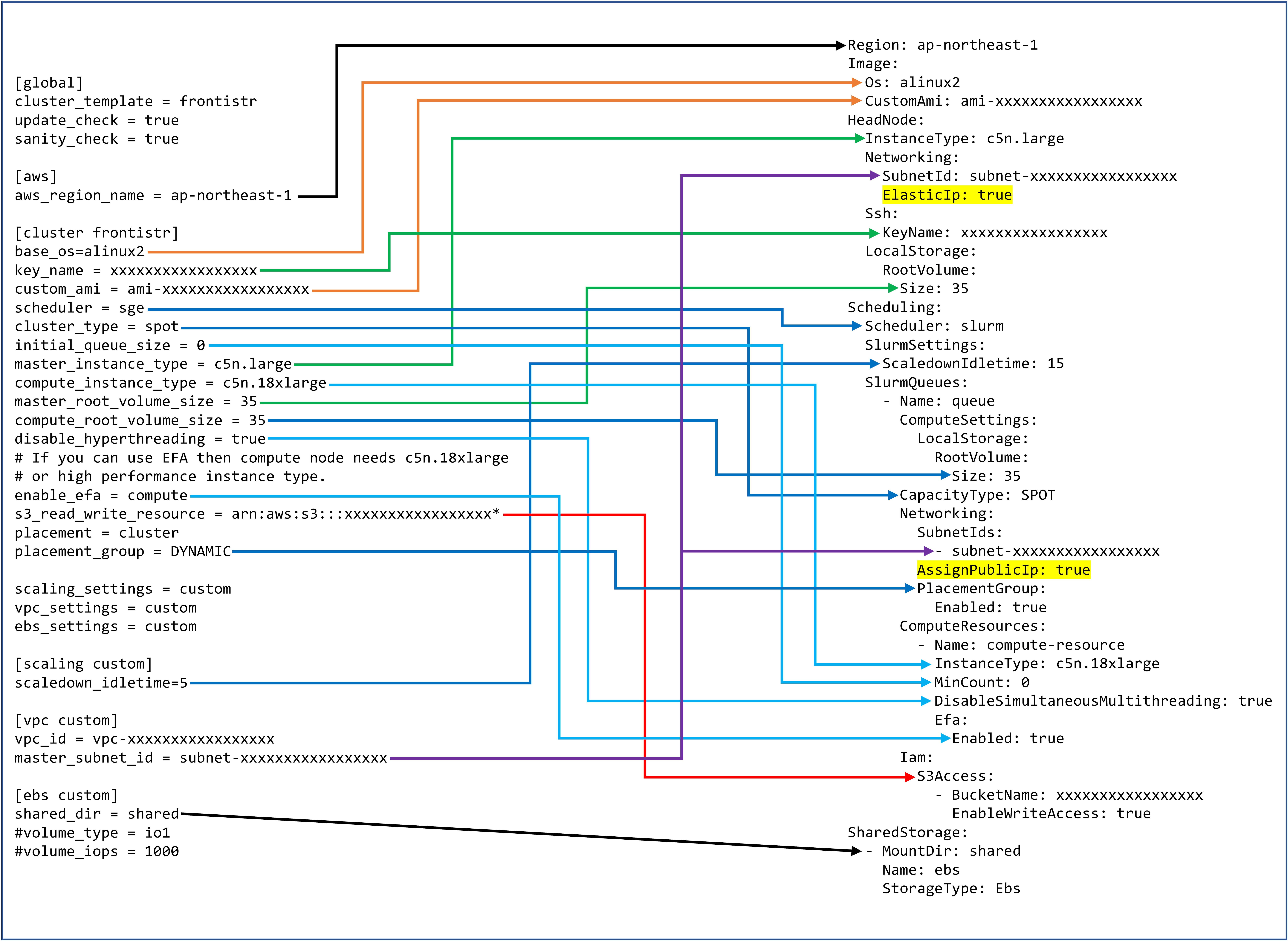
3. ローカルPCで用いるコマンド
ここでは,主に用いる3つのコマンドについて,最低限の内容を記述します.記事で触れていないオプションやその他のコマンドについては,公式ドキュメントをご覧ください.
3.1. クラスタの作成
バージョン3で作成に用いるコマンドはpcluster create-clusterになります.バージョン2のpcluster createとは異なりますので,注意が必要です.また,設定ファイルの指定が必須になっています.
pcluster create-cluster --cluster-name CLUSTER_NAME --cluster-configuration CLUSTER_CONFIGURATION
オプション--cluster-nameは-nに,--cluster-configurationは-cにそれぞれ省略可能なので,以下のように記述しても同じです.
pcluster create-cluster -n CLUSTER_NAME -c CLUSTER_CONFIGURATION
3.2. クラスタの削除
バージョン3で削除に用いるコマンドはpcluster delete-clusterで,こちらもバージョン2のpcluster deleteから変更されています.また,削除の際に設定ファイルが指定できなくなっています.
pcluster delete-cluster --cluster-name CLUSTER_NAME
作成時と同じく,オプション--cluster-nameは-nに省略可能です.
pcluster delete-cluster -n CLUSTER_NAME
3.3. クラスタの一覧表示
バージョン3で一覧表示に用いるコマンドはpcluster list-clustersで,同じくバージョン2のpcluster listから変更されています.
pcluster list-clusters
list-clustersと複数形になっている点に注意が必要です.
4. ParallelClusterを実際に起動する
ここまでで,設定ファイルの作成とコマンドの確認が完了しました.早速,ParallelClusterを起動していきます.
4.1. ヘッドノードの起動
作成した設定ファイルを指定し,起動します.名称は適当に「FrontISTR-cluster」としました.
pcluster create-cluster -n FrontISTR-cluster -c v3.1.2-FrontISTR.yaml
コマンドを実行すると,JSON形式で詳細が返ってきます.
$ pcluster create-cluster -n FrontISTR-cluster -c v3.1.2-FrontISTR.yaml
{
"cluster": {
"clusterName": "FrontISTR-cluster",
"cloudformationStackStatus": "CREATE_IN_PROGRESS",
"cloudformationStackArn": "arn:aws:cloudformation:ap-northeast-1:xxxxxxxxxxxx:stack/FrontISTR-cluster/xxxxxxxx-xxxx-xxxx-xxxx-xxxxxxxxxxxx",
"region": "ap-northeast-1",
"version": "3.1.2",
"clusterStatus": "CREATE_IN_PROGRESS"
},
"validationMessages": [
{
"level": "WARNING",
"type": "CustomAmiTagValidator",
"message": "The custom AMI may not have been created by pcluster. You can ignore this warning if the AMI is shared or copied from another pcluster AMI. If the AMI is indeed not created by pcluster, cluster creation will fail. If the cluster creation fails, please go to https://docs.aws.amazon.com/parallelcluster/latest/ug/troubleshooting.html#troubleshooting-stack-creation-failures for troubleshooting."
},
{
"level": "WARNING",
"type": "AmiOsCompatibleValidator",
"message": "Could not check node AMI ami-xxxxxxxxxxxxxxxxx OS and cluster OS alinux2 compatibility, please make sure they are compatible before cluster creation and update operations."
}
]
}
pcluster list-clustersで一覧表示させると,同じくJSON形式で返ってきます.
$ pcluster list-clusters
{
"clusters": [
{
"clusterName": "FrontISTR-cluster",
"cloudformationStackStatus": "CREATE_IN_PROGRESS",
"cloudformationStackArn": "arn:aws:cloudformation:ap-northeast-1:xxxxxxxxxxxx:stack/FrontISTR-cluster/xxxxxxxx-xxxx-xxxx-xxxx-xxxxxxxxxxxx",
"region": "ap-northeast-1",
"version": "3.1.2",
"clusterStatus": "CREATE_IN_PROGRESS"
}
]
}
作成が完了するとステータスが"CREATE_COMPLETE"となります.
$ pcluster list-clusters
{
"clusters": [
{
"clusterName": "FrontISTR-cluster",
"cloudformationStackStatus": "CREATE_COMPLETE",
"cloudformationStackArn": "arn:aws:cloudformation:ap-northeast-1:xxxxxxxxxxxx:stack/FrontISTR-cluster/xxxxxxxx-xxxx-xxxx-xxxx-xxxxxxxxxxxx",
"region": "ap-northeast-1",
"version": "3.1.2",
"clusterStatus": "CREATE_COMPLETE"
}
]
}
AWS マネジメントコンソールをチェックすると,「HeadNode」という名称のEC2インスタンスができていることが分かります.

4.2. ヘッドノードへのログイン
バージョン3のpcluster create-clusterでは,作成完了時にパブリックIPなどがCLIに返ってくる仕様になっていません.よって,pcluster sshコマンドを利用してログインすると,AWS マネジメントコンソールにアクセスしてパブリックIPを調べる手間が省けます.
pcluster ssh -n FrontISTR-cluster -i PRIVATE_KEY
もちろん,コンソールよりIPを取得し,通常のsshコマンドでログインすることも可能です.
ssh -i PRIVATE_KEY ec2-user@xxx.xxx.xxx.xxx
ログイン後の実際にFrontISTRを実行する例については,ジョブスクリプトの書き方とともに次の記事で紹介します.
4.3. ヘッドノードの削除
ヘッドノードを保持しておくと無尽蔵に課金されてしまうため,利用後には削除が必要です.作成したParallelClusterの名称を指定し,削除を実行します.起動時と同様,JSON形式で詳細が返ってきます.
$ pcluster delete-cluster -n FrontISTR-cluster
{
"cluster": {
"clusterName": "FrontISTR-cluster",
"cloudformationStackStatus": "DELETE_IN_PROGRESS",
"cloudformationStackArn": "arn:aws:cloudformation:ap-northeast-1:xxxxxxxxxxxx:stack/FrontISTR-cluster/xxxxxxxx-xxxx-xxxx-xxxx-xxxxxxxxxxxx",
"region": "ap-northeast-1",
"version": "3.1.2",
"clusterStatus": "DELETE_IN_PROGRESS"
}
}
削除が完了すると,pcluster list-clustersで得られるリストは空になります.
$ pcluster list-clusters
{
"clusters": []
}